


/简体中文/

/简体中文/

/简体/

/简体/

/多国语言[中文]/

/英文/

/简体/

/简体/

/简体/

/简体/
 网易木木助手-网易木木模拟器下载 v2.7.13.200官方版
网易木木助手-网易木木模拟器下载 v2.7.13.200官方版 雷电模拟器安卓9-雷电模拟器安卓9.0下载 v9.0.33.0官方版
雷电模拟器安卓9-雷电模拟器安卓9.0下载 v9.0.33.0官方版 兆懿运行平台(移动应用运行平台)下载 v1.1.0官方版
兆懿运行平台(移动应用运行平台)下载 v1.1.0官方版 MuMu手游助手-MuMu手游助手下载 v1.5.0.6官方版
MuMu手游助手-MuMu手游助手下载 v1.5.0.6官方版 华为移动应用引擎电脑版-华为移动应用引擎下载 v1.2.1.1官方版
华为移动应用引擎电脑版-华为移动应用引擎下载 v1.2.1.1官方版 360安全卫士电脑版官方下载-360安全卫士下载 v13.0.0.2122官方版
360安全卫士电脑版官方下载-360安全卫士下载 v13.0.0.2122官方版 万能录屏大师-万能录屏大师下载 v1.0官方版
万能录屏大师-万能录屏大师下载 v1.0官方版 野葱录屏-野葱下载 v2.4.1473.249官方版
野葱录屏-野葱下载 v2.4.1473.249官方版 网红主播音效助手-网红主播音效助手下载 v5.2官方版
网红主播音效助手-网红主播音效助手下载 v5.2官方版 易谱软件下载-易谱ziipoo下载 v2.5.6.8官方版
易谱软件下载-易谱ziipoo下载 v2.5.6.8官方版Batch Extract Images from Office是一款体积小巧简单实用的图像提取软件,用户能够通过Batch Extract Images from Office从powerpoint批量提取图像,操作简单方便。
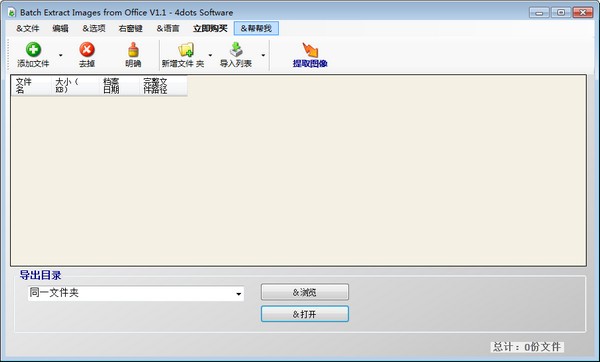
从powerpoint批量提取图像
从办公文档中批量提取图像
从word文档中提取图像
批量从excel中提取图像
支持拖放
添加Word文档的文件夹
导入文档列表文件
多语言并被翻译成39种不同的语言
软件特色应用程序支持拖放动作,非常容易使用。
也可以轻松设置输出文件名模式和输出图像格式和质量。
您还可以添加文档文件夹,也可以导入文档列表文件。
该应用程序还多语言并被翻译成39种不同的语言。
使用方法如何指定要处理的Office文档
要指定要提取其图像的办公室文档:
按下主屏幕上的“添加音频”按钮,然后选择要添加的办公文件。您也可以按“添加文件夹”按钮来添加特定文件夹的全部内容。
您也可以拖放Word文件或带有Office文件的文件夹来添加它们。
要从列表中删除办公室文件,请在网格上选择它,然后按“删除”按钮。要清除列表中的所有办公室文件,请按“清除”按钮。
如何导入办公文件列表
要导入办公室文件列表,请按工具栏上的“导入列表”按钮。
列表文件的每一行都应该有一个Office文件路径。
如何指定选项
Batch Extract Images from Office - Main Screen
从“选项”菜单中选择“选项”,从办公室的选项屏幕中访问批量提取图像。
您可以在这里指定输出文件名模式,即图像的输出文件名。
在文本框中,您可以输入文本,还可以输入图像计数器的变量[N],文档文件名的变量[DOC],文档日期的变量[DATE],以及文档日期和时间的变量[DATE]。
此外,您还可以指定输出图像格式和jpeg质量。
从powerpoint批量提取图像的最后一步
最后,为图像指定输出文件夹后,按下“提取图像”按钮,等待应用程序完成其工作。
最后,输出文件夹将在窗口资源管理器中打开。
如何更改用户界面语言
当应用程序第一次启动时,它会询问您所需的用户界面语言。
您也可以从“语言”菜单中更改用户界面语言。
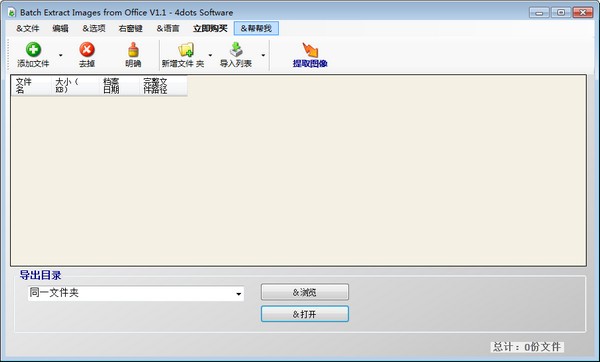
 雷电模拟器国际版-LDPlayer(雷电模拟器海外版)下载 v4.0.37官方版手机软件
雷电模拟器国际版-LDPlayer(雷电模拟器海外版)下载 v4.0.37官方版手机软件
 华为EC6110-T免拆刷机固件下载 v1.0免费版硬件检测
华为EC6110-T免拆刷机固件下载 v1.0免费版硬件检测
 咩播直播软件-咩播直播软件下载 v0.13.102官方版媒体其他
咩播直播软件-咩播直播软件下载 v0.13.102官方版媒体其他
 联想M7405D驱动下载-联想M7405D打印机驱动下载 v1.0官方版万能驱动
联想M7405D驱动下载-联想M7405D打印机驱动下载 v1.0官方版万能驱动
 Ghidra-Ghidra(反汇编工具)下载 v9.0.4中文版编程开发
Ghidra-Ghidra(反汇编工具)下载 v9.0.4中文版编程开发
 雷云2.0下载-雷蛇云驱动(Razer Synapse 2.0)下载 v2.21.24.34官方版万能驱动
雷云2.0下载-雷蛇云驱动(Razer Synapse 2.0)下载 v2.21.24.34官方版万能驱动
 Office2021官方下载免费完整版-Microsoft Office 2021正式版下载 16.0.14701.20262官方版办公软件
Office2021官方下载免费完整版-Microsoft Office 2021正式版下载 16.0.14701.20262官方版办公软件
 京瓷FS-C8520MFP驱动-京瓷FS-C8520MFP打印机驱动下载 v6.1.0826官方版万能驱动
京瓷FS-C8520MFP驱动-京瓷FS-C8520MFP打印机驱动下载 v6.1.0826官方版万能驱动
 柯尼卡美能达C7222驱动-柯尼卡美能达C7222驱动下载 v1.0官方版万能驱动
柯尼卡美能达C7222驱动-柯尼卡美能达C7222驱动下载 v1.0官方版万能驱动